

VideoGo All-In-One
Jetzt ist der Video-Streaming-Dienst Amazon Prime Video auf vielen Geräten verfügbar, einschließlich die Geräte von Amazon wie Fire TV/Fire TV-Stick, Blu-Ray-Player, Spielekonsole, Set-Top-Box, Mobilgeräten sowie Smart-TVs. Hier konzentrieren wir uns darauf, wie Amazon Prime Video auf Smart-TVs abgespielt wird. Nachfolgend fassen wir die 6 Methoden zusammen.

Die Amazon Prime Video App ist für 18 Smart-TV-Marken, Konka, Xiaomi, Skyworth, Changhong, Haier und Vestel. Wenn du weißt nicht, ob Amazon Prime Video auf deinem Gerät ansehen kann, findest du hier eine detaillierte Liste der unterstützten Geräte.
Außerdem ist es auch auf Blu-ray-Playern von LG, Panasonic, Samsung und Sony verfügbar. Wenn du ein unterstütztes Gerät einer der oben erwähnten Marken besitzt, kannst du mit den folgenden Schritten Amazon Video auf Fernseher anschauen:
Schritt 1 Lade die Amazon Prime Video App aus dem App Store des Geräts herunter und installiere sie. (Wenn die Amazon Prime Video App auf deinem Smart TV oder Blu-ray-Player vorinstalliert ist, fährst du direkt mit Schritt 2 fort.)
Schritt 2 Starte die Amazon Prime Video App auf deinem Gerät und melde dich mit deinem Amazon-Konto an.
Schritt 3 Wähle einen Film oder eine Serie aus, um das Streaming zu starten.
Der Fire TV Stick ist der von Amazon Inc. produzierte Streaming Stick. Dies auch bedeutet, dass die Amazon Prime Video App darauf vorinstalliert ist. So ist es äußerst einfach, Videos von Amazon Prime Video im Fernsehen zu streamen.
Schritt 1Schließe den Fire TV-Stick über den HDMI-Anschluss an dein Fernsehgerät an.
Schritt 2Ändere die Eingangsquelle des Fernsehgeräts auf HDMI.
Schritt 3Logge dich mit deinem Amazon-Konto ein, um dein Gerät zu registrieren.
Schritt 4Drücke die Home-Taste auf der Fernbedienung, um das Streaming zu starten.
Da es auf dem Markt eine große Auswahl an Set-Top-Boxen oder Streaming-Sticks gibt, wird nicht jeder den Fire TV-Stick von Amazon wählen. Wie können wir dann Amazon Prime Video auf dem Fernseher, indem wir Set-Top-Boxen oder Streaming-Sticks wie Apple TV, Roku, Chromecast usw. verwenden? Ziemlich einfach. Du musst lediglich die Wiedergabe von Amazon-Videos in der App auf deinem Smartphone oder Tablet starten und auf die Schaltfläche zum Streamen des Bildschirms tippen.
Hier sind die detaillierten Schritte:
Schritt 1Lade die Amazon Prime Video App herunter und installiere sie.
Schritt 2 Starte die Prime Video-App und registriere deinen Streaming Media Player auf zwei Arten, um das Streaming zu starten:
- Wähle „Anmelden und ansehen“ und melde dich mit deinem Amazon-Konto an.
- Oder wähle „Auf der Amazon-Website registrieren“, um einen 5-6-stelligen Code zu erhalten.
Viele TVs besitzen den Standard Screen Share (Apple AirPlay, Miracast, Samsungs Screen Mirroring usw.), der eine Verbindung zwischen Mobilgerät und Fernseher ermöglicht. Ist diese Funktion auf deinem Fernseher vorhanden, dann aktiviert die Share-Funktion auf dem Smartphone oder Tablet, um beide Geräte miteinander zu koppeln.
Hier nehmen wir Apple Airplay als Beispiel.
Schritt 1Stelle sicher, dass sich dein iOS-Gerät und TV im selben Wi-Fi-Netzwerk befinden.
Schritt 2Starte die Prime Video-App und melde dich bei deinem Konto auf dem Mobilgerät an.
Schritt 3Wähle den Film aus, den du ansehen möchtest, und drücke in der App auf „Wiedergabe“.
Schritt 4Klicke einmal auf das wiedergegebene Video und du siehst das AirPlay-Symbol in der oberen rechten Ecke.
Schritt 5Tippe auf die Schaltfläche „AirPlay“, die einem Dreieck nach oben mit einem Rechteck ähnelt, das wie ein Fernseher aussieht.
Schritt 6Wähle das Fernsehgerät aus, auf das du den Film streamen möchtest, und klicke im Dialogfeld auf dessen Namen. Dann wird der Film von Prime Video auf den TV gespiegelt.
Eine Spielekonsole ist ein elektronisches Gerät, das im Gegensatz zu einem Allzweckcomputer ausschließlich oder hauptsächlich zum Spielen von Videospielen verwendet wird. Bei steigender Nachfrage des Nutzers sind einige Konsolen auch für andere Zwecke verwendbar, z. B. für Video- und Musik-Streaming, oder es ist eine entsprechende Nachrüstung möglich.
Die Amazon Prime Video-App ist für einige Spielekonsole verfügbar, darunter PlayStation 3, 4 und 5 von Sony und Xbox One, Series X und S von Microsoft. Im Folgenden sind die Schritte zum Abspielen von Prime Video-Videos mit Spielekonsolen.
Schritt 1Lade die Amazon Prime Video App herunter und installiere sie (auf einigen Geräten ist sie möglicherweise schon vorinstalliert).
Schritt 2Starte die Amazon Prime Video App und melde dich mit deinem Amazon-Konto an.
Schritt 3Wähle einen Film oder eine TV-Shows aus, um das Streaming zu starten.
Neben den oben genannten fünf Methoden kannst du Amazon-Videos auch über ein USB-Laufwerk auf deinem Fernseher übertragen. Bemerkenswerterweise müssen Amazon-Videos als Dateien im MP4-Format heruntergeladen und auf ein USB-Stick übertragen werden. Wie wir alle wissen, beschränkt Amazon die Nutzer darauf, die heruntergeladenen Videos nur in der Amazon Prime Video-App abzuspielen. Wie können wir diese Einschränkung aufheben?
Tatsächlich benötigst du nur ein Tool namens VideoGo All-In-One. Es ist ein leistungsstarkes Tool, mit dem die Prime-Mitglieder die Filme und Serien von Prime Video auf den Computer herunterladen können. Es ist keine Fantasie mehr, deine Lieblingsvideos als Offline-Sammlungen in hochauflösender Qualität zu erstellen. Ausgestattet mit dem fortschrittlichsten Download-Kern kannst du damit Filme oder Serien von Prime Video als MP4/MKV speichern. Die Qualität des ausgegebenen Videos kann bis zu 1080p betragen. Nach dem Download kannst du dann das heruntergeladene Video auf einen USB-Stick verschieben und auf deinem Fernseher anschauen.
Erwähnenswert ist, dass VideoGo All-In-One neben dem Herunterladen von Amazon Prime-Videos auch andere Streaming-Dienste wie Netflix, Disney+ usw. unterstützt. Du kannst dieses Tool auch verwendest, wenn du Videos von Social-Media-Plattformen wie YouTube, Facebook, Twitter, TikTok erhalten möchtest.

VideoGo All-In-One
 Inhalte von Prime Video, Netflix, Disney+, Hulu, Max, Paramount+ und Discovery+ speichern.
Inhalte von Prime Video, Netflix, Disney+, Hulu, Max, Paramount+ und Discovery+ speichern. Videos von YouTube, TikTok, Twitter, Facebook, Vimeo und mehr als 1000 Websites kostenlos herunterladen.
Videos von YouTube, TikTok, Twitter, Facebook, Vimeo und mehr als 1000 Websites kostenlos herunterladen. Die Videoqualität bis zu 1080p.
Die Videoqualität bis zu 1080p. Mehrsprachige Untertitel und Audiospuren (inkl. 5.1 Dolby) beibehalten.
Mehrsprachige Untertitel und Audiospuren (inkl. 5.1 Dolby) beibehalten. Download mit schneller Geschwindigkeit.
Download mit schneller Geschwindigkeit.Das Tool VideoGo All-In-One ist leicht anzuwenden. Mit ihm kannst du Filme und Serien von Amazon Prime Video in 5 Schritten in MP4 konvertieren und auf USB übertragen. Beginnen wir jetzt Schritt für Schritt.
Schritt 1sich bei Amazon einloggen
Starte VideoGo All-In-One und wähle Amazon German aus dem Popup-Fenster aus. Dann wird das Programm mit amazon.de verbinden.

Gebe ein beliebiges Wort in das Suchfeld in der Mitte der Benutzeroberfläche ein. Daraufhin wird ein Fenster angezeigt, in dem du aufgefordert wirst, dich bei Amazon einzuloggen. Keine Sorge, dein Konto wird nur für den Zugriff auf die Mediathek von Amazon Prime Video verwendet und alle von dir eingegebenen persönlichen Daten werden von dem Programm nicht gespeichert.
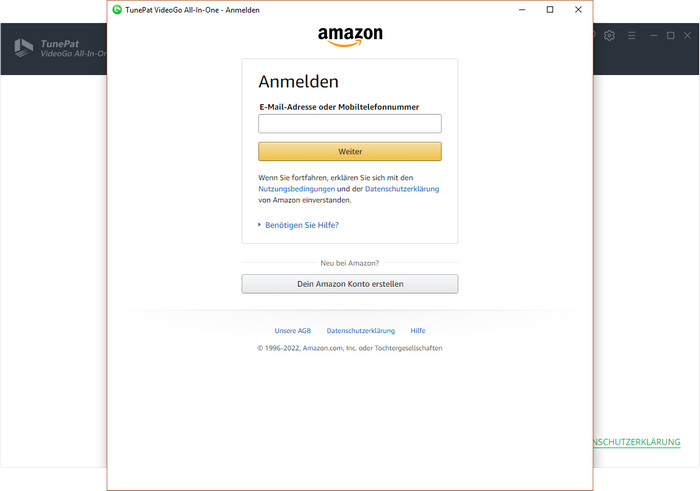
Schritt 2die Ausgabeeinstellungen anpassen
Klicke oben rechts auf die Schaltfläche „Einstellungen“ (sieht wie ein Zahrad aus), um das Ausgabeformat (MP4 & MKV), die Ausgabequalität (Hoch, Mittel, Niedrig) sowie den Ausgabepfad, die Audiospur und die Untertitelsprache auszuwählen. In diesem Fenster kannst du auch deine Amazon-Kontoinformationen finden oder dich von deinem Konto abmelden.
Hinweis: Du kannst die Hardwarebeschleunigung für den Download im Abschnitt „Erweitert“ aktivieren.

Schritt 3im Programm nach Video suchen
Jetzt suchst du im Programm nach Videos, die du herunterladen möchtest. Gebe den Namen des Videos ein oder kopiere die URL des Videos vom Amazon Prime Video-Webplayer und sie in das Suchfeld des Programms einfügen. Dann wird das Programm die gewünschte Videos finden und in den Suchergebnissen anzeigen.
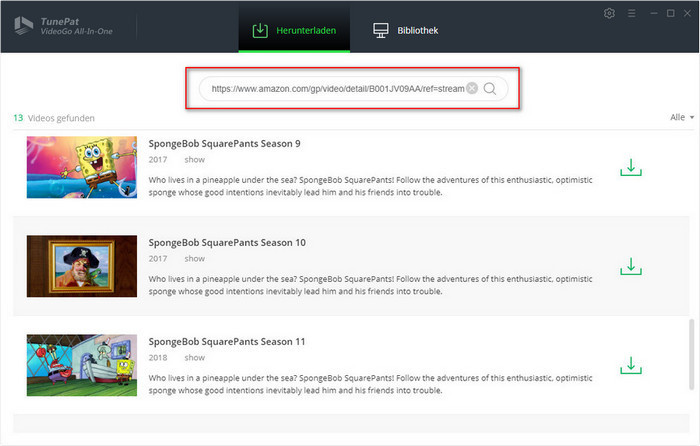
Schritt 4die gewünschte Videos in MP4 konvertieren
Klicke auf die grüne Download-Schaltfläche neben den Videoinformationen, um den Download der Videos zu starten. Wenn du eine TV-Show herunterlädst, wird sich ein neues Fentser öffnet. In diesem Fenster kannst du die Episoden auswählen, die du herunterladen möchtest, und dann klickst du noch einmal auf die Schaltfläche „Herunterladen“.
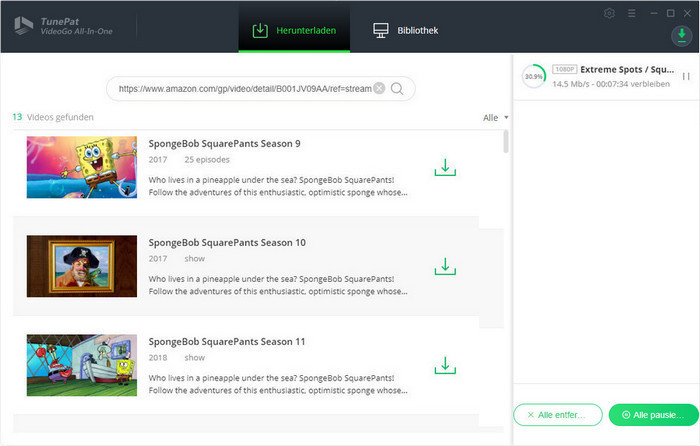
Klicke nach Abschluss des Downloads auf „Bibliothek“, um die heruntergeladenen Videos zu finden. Alle Videos wurden als MP4 auf dem Computer gespeichert.
Schritt 5alle MP4-Dateien auf USB verschieben
Stecke deinen USB-Stick in den Computer und öffne ihn. Finde dann die von VideoGo All-In-One heruntergeladenen Videos und wähle sie aus. Kopiere jetzt einfach die Videos und füge sie auf dem USB-Stick ein. Nach Abschluss des Vorgangs werden alle heruntergeladenen Amazon-Videos erfolgreich auf deinen USB-Stick verschoben. Jetzt kannst du den USB-Stick an den Fernseher anschließen und Filme von Prime Video anschauen.
Im obigen Abschnitt werden 6 Möglichkeiten zum Abspielen von Prime Video auf TV vorgestellt. Du kannst eine dieser Methoden entsprechend der TV-Funktion auswählen. Wenn dein TV-Modell relativ alt ist, kannst die letzte Methode in Betracht ziehen, also mit USB-Stick. Diese Methode erfordert VideoGo All-In-One. Mit diesem Tool kannst du Filme und Serien von Prime Video auf den USB-Stick herunterladen, auch wenn dein Fernseher die Amazon Prime Video App nicht unterstützt. Nach dem Herunterladen kannst du Prime Video nicht nur auf Fernseher ansehen, sondern auch auf andere nicht unterstützte Geräte übertragen. Probiere es jetzt aus und du wirst feststellen, dass es ein so praktisches Tool ist!
Hinweis : Das in diesem Artikel genannte Programm, VideoGo All-In-One, bietet auch kostenlose Testversion. Mit der Testversion kann man nur die ersten 5 Minuten des Videos von Streaming-Diensten herunterladen. Um das ganze Video herunterzuladen, muss man eine Lizenz zum Freischalten der Vollversion erwerben.
Was wirst du brauchen
Vielleicht interessieren
Top-Themen
Tipps für Prime Video